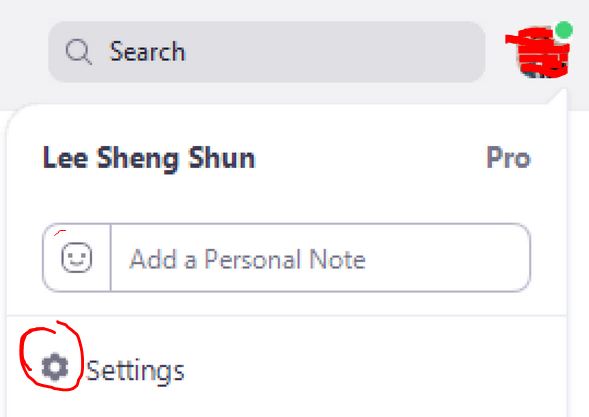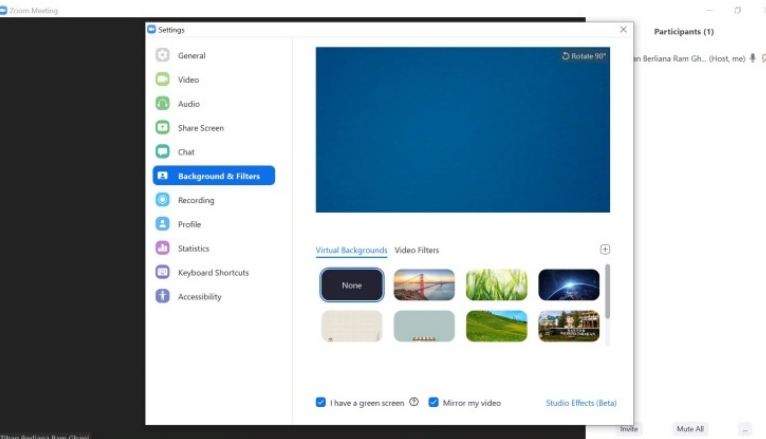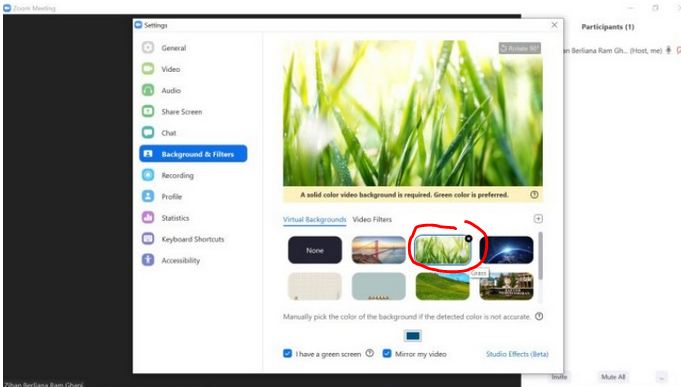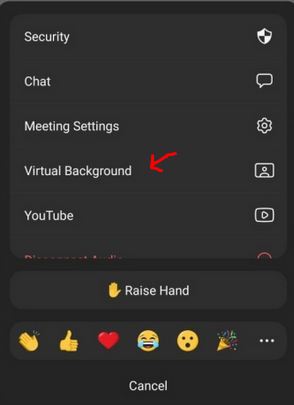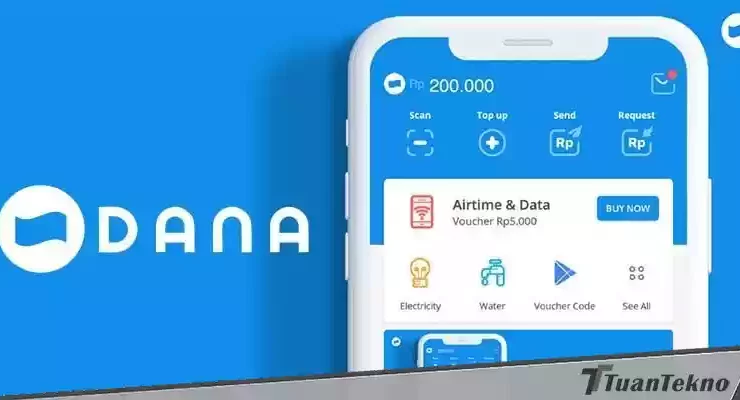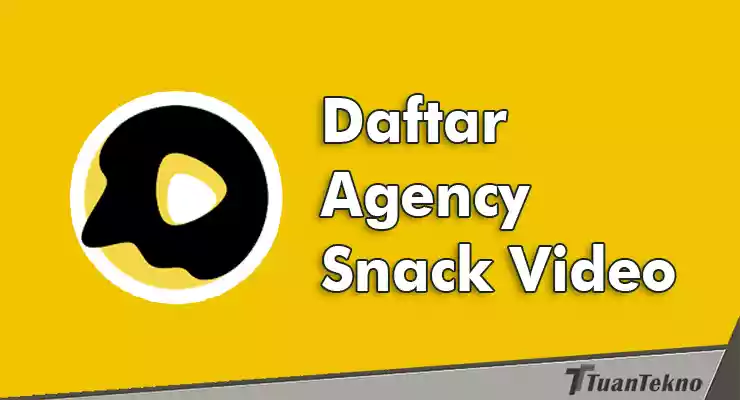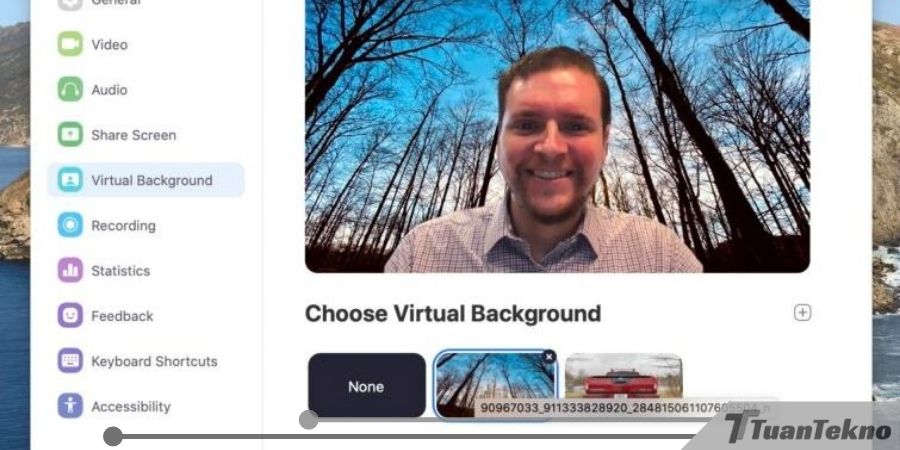
Cara Mengganti Background Zoom – Semenjak pandemi covid-19 melanda, banyak sektor terkena dampak dari covid – 19. Salah satu Contohnya dalam bidang pendidikan. Semenjak covid-19 merajarela pasti kita sering mendengar namanya zoom. Zoom ini merupakan fasilitas yang menyediakan kita sebagai pengguna untuk berinteraksi dengan orang lain dalam jaringan internet.
apakah kita sering diundang dalam meeting online? Apabila pernah, pasti sering kita melihat dalam rapat zoom itu ada beberapa peserta berbeda backround zoom nya dengan kita.
Pasti kita pernah berpikir bagaimana cara mengganti background zoom agar lebih menarik tentunya. Sebab, mengubah latar belakang tak hanya punya fungsi estetika, lho. Ada manfaat lain di baliknya.
Bagi kita yang masih penasaran tetang bagaimana ara mengganti background zoom, Tuan Tekno akan sajikan cara – cara yang mudah kita pahami bersama.
Cara Mengganti Background Zoom
Langkah – langkah mengganti background zoom sangat banayk bisa melalui laptop bahkan bisa melalui smartphone, Tuan Tekno akan kupas satu persatu
1. Pada Laptop (Windows atau MacOS)
Hal yang pertama yaitu cara mengubah background Zoom di Windows dan MacOS. Nah langkah – langkah nya kami gabung menjadi satu karena masih sama dalam pengaturannya. Caranya seperti berikut ini:
- Yang pertama Pastikan kita memiliki latar belakang yang satu warna (misalnya dinding kita putih).
- Silahkan Buka aplikasi Zoom, lalu masuk ke akun.
- Selanjutnya Klik foto profilmu, lalu pilih “Settings”.
- Setelah itu Pilih menu “Virtual Background”, centang pilihan “I have a green screen”.
- Selanjutnya kita bisa memilih background yang sudah ada.
- Apabila kita ingin memakai gambar sendiri,silahkan tekan tombol “+” lalu pilih “Add Image”.
- Pilih gambar yang sesuai.
- Klik Selesai.
- Jika ingin menghilangkan background, pilih opsi “None”.
2. Pengguna OS Linux
Tak berbeda jauh dengan cara mengganti background Zoom di Windows dan MacOS, sistem operasi Linux memiliki langkah-langkah yang sama.
Berikut adalah penjelasannya:
- Pastikan kamu punya latar belakang yang satu warna (misalnya dinding putih).
- Buka aplikasi Zoom, lalu masuk ke akun.
- Klik foto profilmu, lalu pilih “Settings”.
- Pilih menu “Virtual Background”.
- Kamu bisa memilih background yang sudah ada.
- Jika ingin memakai gambar sendiri, tekan tombol “Add Image”.
- Pilih gambar.
- Selesai.
- Jika ingin menghilangkan background, pilih opsi “None”.
Untuk selanjutnya kita membahas Mengganti bacground Pada Smartphone
Fungsi dan Tips Memilih Background Zoom
cara Mengganti Background zoom di Hp – Mungkin kita sering bertanya-tanya, mengapa harus mengganti background Zoom saat meeting? Bukankah tanpa latar belakang tidak masalah
jawabannya ya Hal ini diperlukan karena tak semua orang memiliki ruang pribadi di rumah. Sering kali, kita harus rapat di ruangan yang tidak bisa di ganggu oleh orang lain.
Bahkan, sampai, ada orang yang harus rapat di dapur atau ruang makan. karena ruangan itulah menjadi ruangan yang tak penuh dengan gangguan orang lain.
Hal itu dapat diatasi dengan cara mengganti background zoom di hp. Dengan adanya fitur ini kamu bisa “lari” dari gangguan visual yang ada di sekitarmu. Dengan begitu, kita akan terlihat lebih profesional dalam rapat.
Selain itu, background di aplikasi meeting online dapat berfungsi sebagai pencair suasana agar lebih menyenangkan.
Bahkan Saat baru masuk rapat, banyak orang yang masih bingung mencari obrolan basa-basi. Nah dengan cara Mengganti background Zoom di HP merupakan salah satu solusi yang bisa kita gunakan untuk mencairkan suasana.
Misalnya, kita bisa memilih meme sebagai wallpaper rapat. Ini bisa menjadi bahan candaan di awal meeting.
Yang terpenting Jangan lupa, tetap diperhatikan background apa yang mau di gunakan, ya! Yang Perlu diperhatikan jangan sampai keadaan suasana rapat menggunakan background yang salah.
Jangan gunakan latar belakang konser jika meeting-mu bersifat formal. Wallpaper ini lebih cocok untuk rapat santai.
Selain itu, harus kita hindari berbagai background yang mengganggu. Misalnya, latar belakang yang terlalu terang atau ramai.
Hal yang perlu diingat, tujuan dari penggunaan background adalah menekan distraksi.
Bagi kita yang belum paham bagaimana cara mengganti background zoom di Hp, Berikut Tuan Tekno sajikan.
Cara Mengganti Background Zoom Di Hp
Syarat Minimum yang harus dimiliki dan Hp yang bisa dipakai :
iOS:
- Minimal mempunyai aplikasi zoom versi 5.3.0 atau lebih
- Minimal iPhone 8, 8+, X, hingga seri terbaru
- iPad 9.7 inci 5th and 6th generation
- iPad 10.2 inci 7th generation atau lebih tinggi
- iPad Pro
Android:
- Minimal mempunyai aplikasi zoom versi 5.3.0 atau lebih
- Minimal android 5, atau lebih tinggi
- Aminimal prosessor single core 1 Ghz atau lebih tinggi
- Minimal RAM 2 GB
- Merek handphone yang didukung: Google, OnePlus, Oppo, Samsung, Vivo, Xiaomi, dan Huawei
Apabila sudah memiliki syarat minum selanjutnya, Ikuti langkah-langkah cara mengganti background Zoom di HP berikut ini:
1. Buka aplikasi Zoom di HP berbasis Android atau iOS.
2. Masuk ke dalam meeting.
3. Saat dalam meeting, klik “more” di kontrol paling bawah.
4. Klik Virtual Background untuk Android atau Background and Filters untuk iOS.
5. Pilih background yang ingin kamu terapkan dan pilih + untuk mengubah gambar baru Background akan terpasang secara otomatis.
6. Terakhir, klik close setelah memilih background untuk kembali lagi ke rapat atau meeting.
7. Selesai.